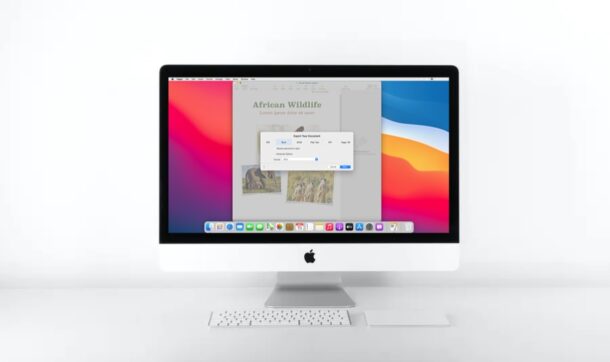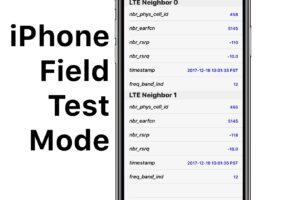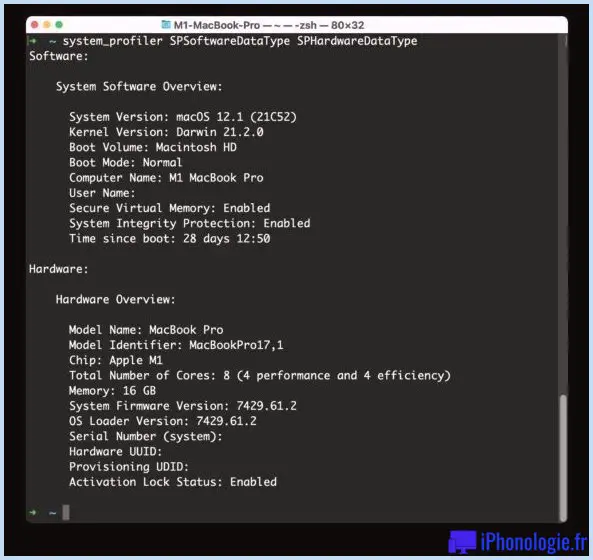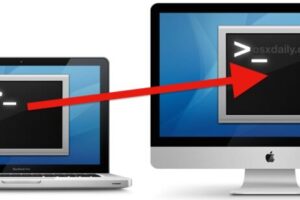Comment supprimer en bloc les pièces jointes iMessage sur iPhone et iPad
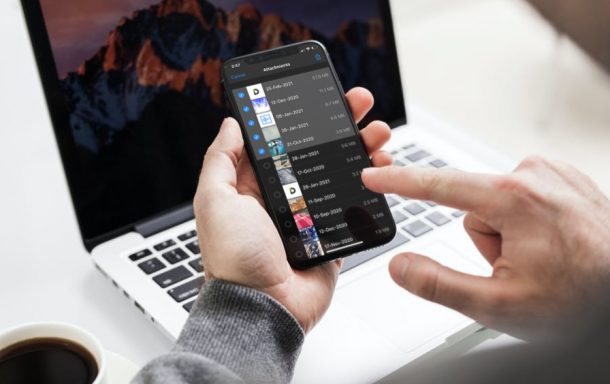
Si vous utilisez iMessage pour rester en contact avec vos amis, vos collègues et votre famille, il est fort probable que vous envoyiez et receviez de nombreuses photos, vidéos et autres pièces jointes sur la plate-forme. La gestion de toutes ces données était un casse-tête, mais la bonne nouvelle est que dans les versions modernes de l'iPhone et de l'iPadOS, Apple permet à ses utilisateurs de supprimer en bloc tous les accessoires Messages d'un seul endroit.
Les pièces jointes que vous recevez sur iMessage peuvent aller des images de base aux documents dont vous pourriez avoir besoin pour travailler. Peu importe ce qu'ils sont, ces pièces jointes mangent le précieux espace de stockage sur votre iPhone d'Apple ainsi que sur iPad. Avec le temps, au fur et à mesure que vous envoyez des messages à de plus en plus de personnes, les accessoires peuvent s'empiler et éventuellement devenir une raison pour laquelle votre outil manque d'espace de stockage. La suppression de tous les modules complémentaires dont vous n'avez plus besoin peut vous permettre de libérer de l'espace sur votre gadget.
Voyons exactement comment vous pouvez supprimer en bloc les modules complémentaires iMessage, directement à partir de votre iPhone d'Apple et également de votre iPad.
Exactement comment supprimer toutes les pièces jointes volumineuses d'iMessage en même temps d'Apple iPhone & & iPad
Le choix que nous sommes sur le point d'examiner ici semble n'apparaître que sur les outils exécutant l'iphone 14/iPadOS 14 ou une version ultérieure. Assurez-vous donc que votre outil est mis à niveau avant de poursuivre ces actions :
- Rendez-vous sur "Paramètres" depuis l'affichage de la maison de votre iPhone ou iPad.

- Dans le menu des paramètres, faites défiler vers le bas et appuyez sur "Général" comme reçu la capture d'écran ci-dessous.
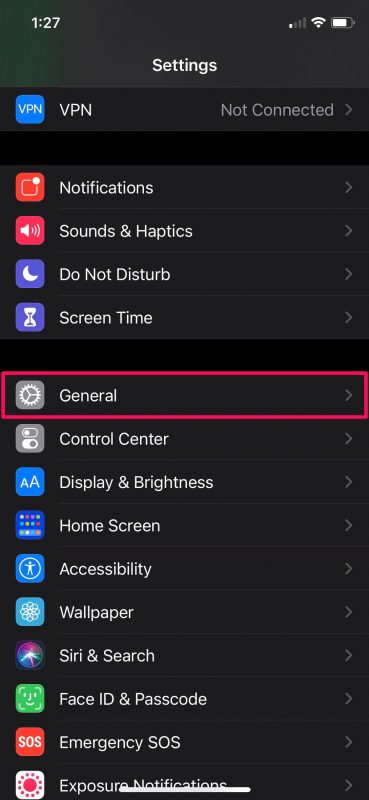
- Ici, faites défiler vers le bas et appuyez également sur l'option "Apple iPhone Storage" (ou iPad Storage) située juste en dessous des configurations CarPlay pour continuer.
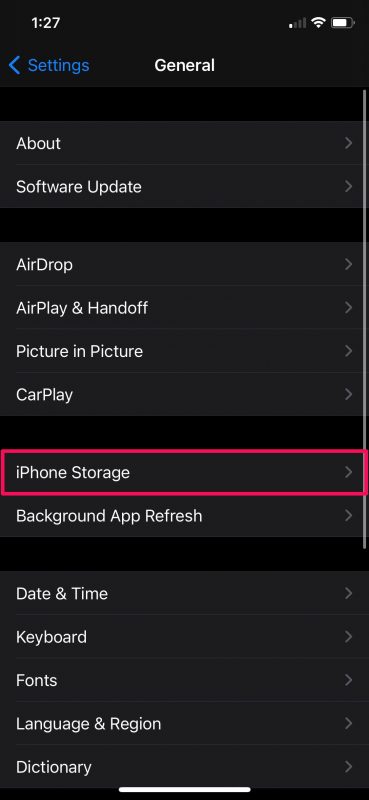
- Dans ce menu, vous pourrez voir les informations sur votre espace de stockage et déterminer la quantité de vide dont vous disposez. Sous Recommandations, vous verrez une option pour « Examiner les pièces jointes volumineuses ». Robinet dessus.
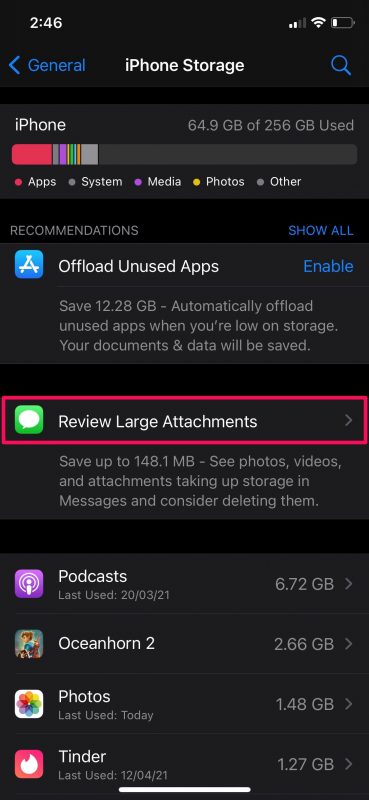
- Maintenant, vous aurez la possibilité de voir une liste de toutes les photos, vidéos, papiers et autres documents qui ont été partagés dans l'application Messages. Appuyez sur "Modifier" dans le coin supérieur droit de la sélection d'aliments.
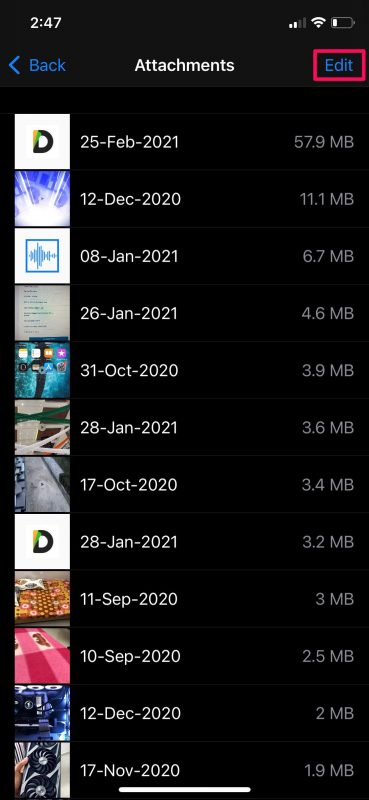
- Cela fera apparaître la sélection d'aliments où vous pouvez simplement appuyer sur les éléments pour les choisir. Une fois que vous avez terminé, appuyez sur le symbole de la corbeille dans le coin supérieur droit pour les effacer en masse.
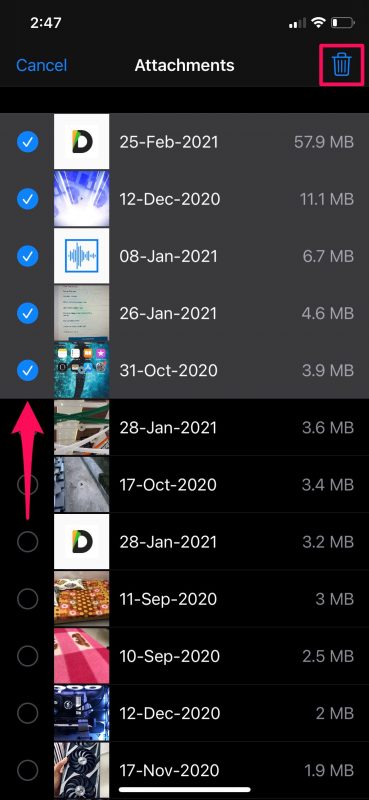
Vous avez bien fait. Vous n'obtiendrez aucun type d'invites supplémentaires pour valider votre action, contrairement à plusieurs autres activités dans iOS/iPadOS.
Certaines personnes pourraient ne pas être en mesure de découvrir ce choix spécifique dans les recommandations. Si tel est le cas, cela est probablement dû au fait que les pièces jointes iMessage ne sont pas suffisamment importantes pour faire une distinction entre l'espace de stockage de votre iPhone ou iPad, même si vous les supprimez. Néanmoins, vous pouvez tenter de compléter vos diverses autres suggestions pour voir si celle-ci apparaît.
Il convient de mentionner que vous ne découvrirez aucun type de détails concernant la chaîne de message dont provient une pièce jointe particulière. Par conséquent, si vous souhaitez certainement vous méfier des médias que vous supprimez, vous pouvez suivre ces étapes pour voir et supprimer tous les modules complémentaires d'un fil particulier dans l'application Messages.
Après avoir affirmé tout cela, les pièces jointes iMessage ne devraient pas vraiment être un problème si vous avez autorisé iCloud pour l'application Messages. En faisant cela, vous veillez essentiellement à ce que tous les médias que vous partagez sur Messages soient conservés sur le cloud au lieu du stockage de votre gadget.
Avez-vous réussi à vous débarrasser de tous les modules complémentaires iMessage indésirables de votre iPhone ou iPad ? Combien d'espace de stockage avez-vous libéré en supprimant en masse tous les modules complémentaires ? Partagez vos idées ainsi que vos expériences dans les commentaires !